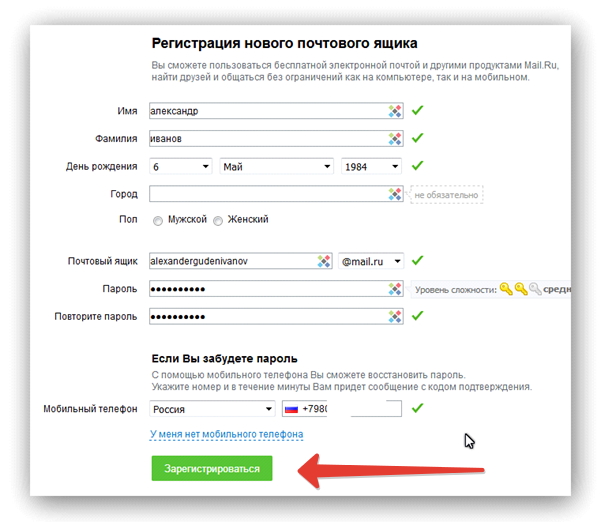ТОП-3 варианта в 2023 [Гайд]
В этой статье вы узнаете, как создать электронную почту в 2023 году. Посмотрим, как самостоятельно завести Email с компьютера и телефона: на примере трех топовых почтовых сервисов.
Материал написан в формате пошаговой инструкции для новичков. В конце статьи ответим на частые вопросы пользователей.
Содержание (развернуть ↴)
Как создать электронную почту с компьютера и телефона: ТОП-3 почтовых сервиса
Первым делом посмотрим, как создать электронную почту (Email) с телефона и компьютера — на примере трех популярных почтовых сервисов: Яндекс Почта, Gmail, Mail.ru.
Яндекс Почта
Чтобы создать Email в Яндекс Почте, перейдите на официальный сайт сервиса — mail.yandex.ru.
На главной странице сайта нажмите кнопку «Начать пользоваться».
Начинаем регистрацию в Яндекс ПочтеПосле этого вы попадете на экран регистрации:
- Укажите Имя и Фамилию.
- Придумайте логин: на латинице. Логин будет использоваться в качестве адреса электронной почты.
 Например, если вы используете логин dima, то ваш email-адрес будет выглядеть так: dima@ya.ru
Например, если вы используете логин dima, то ваш email-адрес будет выглядеть так: dima@ya.ru - Придумайте пароль. Повторно введите пароль.
- Укажите номер мобильного телефона. Это бесплатно. Нажмите «Получить код». На телефон придет SMS с кодом — укажите его в специальное поле. Также по номеру вам будет намного проще восстановить доступ к электронной почте.
- Отметьте галочкой пункт, что вы принимаете условия Пользовательского соглашения. Также можете отказаться от получения рекламы от Яндекса.
- Нажмите кнопку «Зарегистрироваться».
После регистрации вы попадете в личный кабинет. Теперь у вас есть электронная почта от Яндекса.
Gmail
Чтобы создать аккаунт, зайдите на официальный сайт Google — google.ru (или google.com).
В правом верхнем углу нажмите кнопку «Почта».
Кнопка для перехода в GmailОткроется окно входа в систему.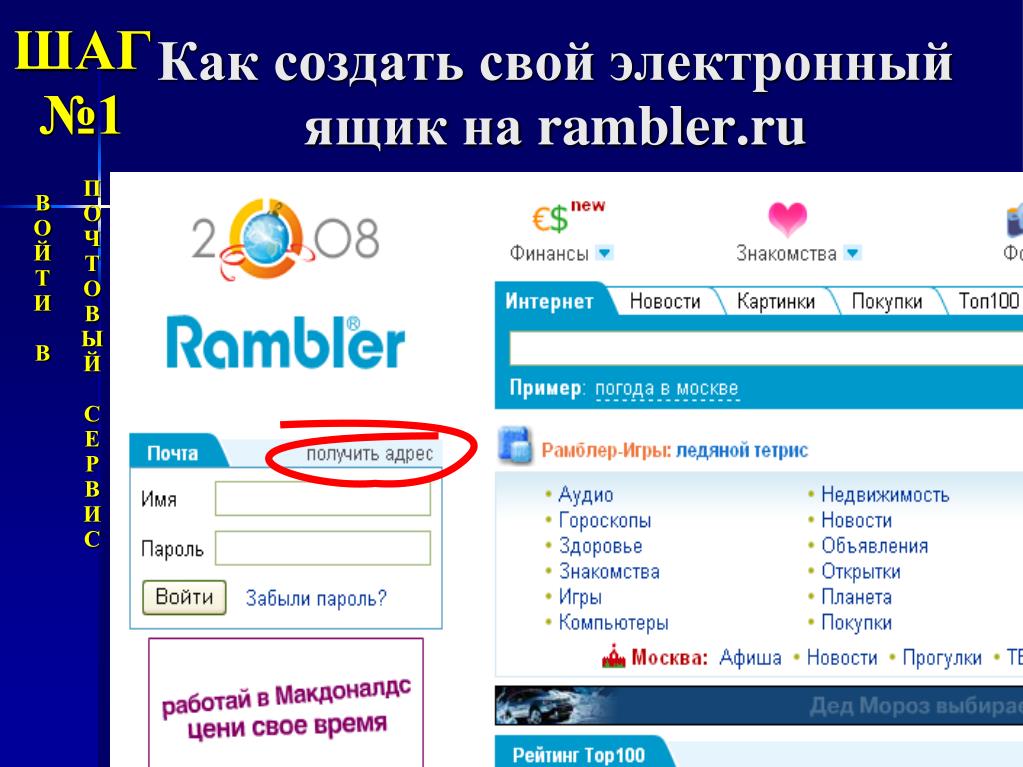 Нажмите кнопку «Создать аккаунт». Выберите, для кого хотите создать профиль: например, «Для личного использования».
Нажмите кнопку «Создать аккаунт». Выберите, для кого хотите создать профиль: например, «Для личного использования».
Откроется окно, где нужно указать персональные данные:
- Имя и фамилию.
- Имя пользователя. Только буквы, цифры и точки. В дальнейшем имя пользователя будет использоваться в качестве адреса электронной почты.
- Пароль (два раза).
- Нажмите «Далее».
Обязательно укажите дату рождения и пол. Нажмите кнопку «Далее».
Примите Условия использования и Политику конфиденциальности. Готово, на этом процесс регистрации успешно завершен. Теперь у вас есть аккаунт в почте Gmail.
Mail.ru
Зайдите на официальный сайт сервиса — mail.ru.
В левом верхнем углу есть окно с различными сервисами. Нажмите кнопку «Создать почту».
Нажмите кнопку «Создать почту».
Откроется окно регистрации:
- Укажите Имя и Фамилию.
- Введите дату рождения: день, месяц, год.
- Укажите свой пол.
- Укажите имя ящика на латинице (в дальнейшем это будет ваш email-адрес).
- Укажите пароль.
- Введите свой номер телефона.
- Нажмите кнопку «Создать».
Готово. Вы создали электронную почту в сервисе «Майл.ру».
Почтовые приложения для смартфонов и планшетов
Создать электронную почту можно через специальные мобильные приложения. У почтовых сервисов от Яндекса, Google и Mail.ru есть официальные приложения.
Работать с ними очень просто: скачайте любое приложение на Android и iOS → зайдите в приложение → создайте аккаунт через приложение.
Вот ТОП-3 мобильных приложения для телефонов и планшетов, где можно создать электронную почту (Email):
| Приложение: | Где скачать: |
| Яндекс Почта | → Google Play [Play Маркет] (Android) → App Store (iOS) |
| Gmail | → Google Play [Play Маркет] (Android) → App Store (iOS) |
Почта Mail. ru ru | → Google Play [Play Маркет] (Android) → App Store (iOS) |
Как написать и отправить первое письмо: реальный пример
Сразу после регистрации в любом почтовом сервисе, вы можете пользоваться всеми его функциями: отправлять и получать электронные письма.
Написать письмо очень просто. Посмотрим, как это сделать на примере Яндекс Почты.
Сразу после регистрации в Яндекс Почте — зайдите в свой аккаунт. Как это сделать читайте в нашей статье «Как войти в Яндекс Почту: 3 рабочих способа».
В интерфейсе есть кнопка «Написать» — нажмите на нее.
Откроется окно создания нового сообщения:
- В строке «Кому» укажите адрес электронной почты.
- В строке «Тема» укажите тему сообщения. Эту строку можно не заполнять.
- В основном разделе напишите текст своего сообщения.
- Нажмите кнопку «Отправить».
Электронное письмо сразу «уйдет» получателю.
Как защитить электронный ящик от мошенников и взлома: рекомендации
Часто мошенники взламывают чужие почтовые аккаунты. Мы подготовили для вас несколько полезных рекомендаций, которые помогут защитить электронную почту от злоумышленников.
Рекомендации:
- Придумайте сложный пароль. Используйте цифры, символы, буквы. Например, 1234qwerty — слишком легкий пароль, а вот JjfdSHyern14%%327# — сложный и подобрать его будет намного труднее.
- Не переходите по ссылкам от неизвестных людей. Мошенники могут прислать письмо, где будет какая-то неизвестная ссылка. Ни в коем случае не переходите по ней.
- Не говорите адрес электронной почты (Email-адрес) неизвестным людям в интернете.
- Не регистрируйтесь на сомнительных веб-сайтах.
Мини-FAQ: ответы на частые вопросы
В завершении статьи — небольшой FAQ. Здесь собраны ответы на частые вопросы по теме материала.
Здесь собраны ответы на частые вопросы по теме материала.
Какой почтовый сервис лучше использовать?
Мы рекомендуем создавать почту в Gmail или Яндекс Почте, так как это наиболее защищенные сервисы.
Можно ли создавать сразу несколько аккаунтов: например, один для личных целей, а второй — для работы.
Конечно. Вы можете зарегистрировать сразу несколько электронных «ящиков»: например, один в Gmail, а два других — в Яндекс Почте или Mail.ru.
Что такое электронная почта, как ее завести на компьютере и на телефоне, правильно пользоваться и удалить?
Большинство людей знают, что отправлять корреспонденцию, сообщения, документы можно не только физически, но и виртуально. О том, что такое электронная почта, широким массам стало известно пару десятков лет назад. Использовалась она еще в 60-х годов прошлого века, но не в том виде, как это делается в настоящее время.
Электронная почта – что это?
Мы знаем ее еще и под такими названиями, как e-mail, имайл, емейл, интернет-почта, электронка, мыло и так далее.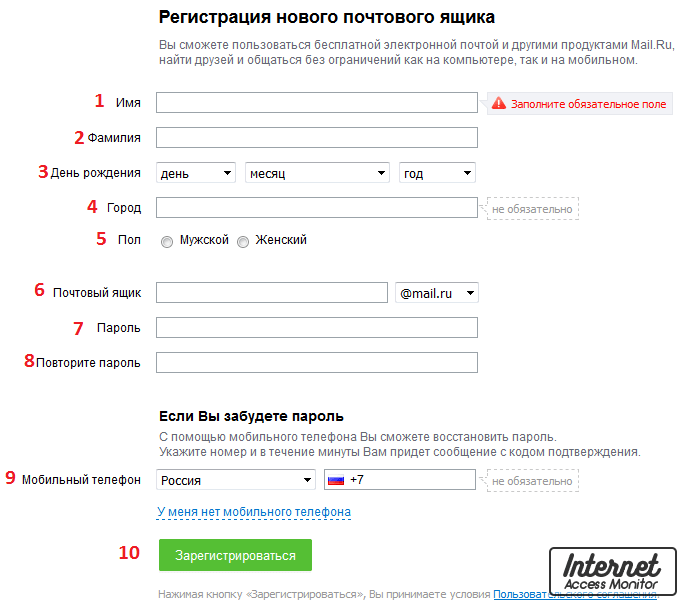 Определение, что такое e-mail, звучит как система, предназначенная для обмена сообщениями, письмами в электронном виде. Письма в физическом смысле пересылать с ее помощью нельзя. Электронная корреспонденция приходит пользователю на ящик, представляющий собой виртуальный адрес, привязанный к имени его владельца и определенному домену.
Определение, что такое e-mail, звучит как система, предназначенная для обмена сообщениями, письмами в электронном виде. Письма в физическом смысле пересылать с ее помощью нельзя. Электронная корреспонденция приходит пользователю на ящик, представляющий собой виртуальный адрес, привязанный к имени его владельца и определенному домену.
Плюсы и минусы электронной почты
Как и у обычной службы доставки, у виртуального аналога есть свои преимущества и недостатки. Почта e-mail отличается такими плюсами:
- Удобство использования. Для отправки писем не нужно даже покидать свой дом – для этого необходим только интернет и компьютер, телефон или другой гаджет.
- Скорость доставки сообщений.
- Доступность.
- Простота в освоении сервиса. Интерфейс большинства ресурсов выполнен в интуитивно понятном для пользователя дизайне.
- Отсутствие необходимости в обмене бумажными письмами, которые можно заменить электронными.
С учетом того, что такое электронная почта, и специфики ее работы, можно выделить такие минусы:
- Риск, что письмо не будет доставлено.
 Он может возникнуть из-за технических неполадок, в силу которых может случиться и задержка доставки сообщения.
Он может возникнуть из-за технических неполадок, в силу которых может случиться и задержка доставки сообщения. - Возможность перехвата письма посторонними лицами.
- Ограничение максимального размера сообщения.
- Вирусы и спам. Большинство почтовых сервисов защищают пользователей от них, но это не дает 100% гарантии, что нежелательные письма не попадут в ящик.
Какие бывают электронные почты?
В зависимости от характеристик и особенностей e-mail, его виды бывают такими:
- Бесплатные. Такие сервисы пользуются популярностью за удобство и возможность использования без внесения оплаты.
- Платные. Почту на платных сервисах создают пользователи, которым необходим повышенный уровень защиты данных, отправляемой и получаемой информации.
- Временная электронная почта. Ящик в таких сервисах регистрируется на короткий срок – час, день, неделя.
 Чаще их используют для быстрой регистрации на разных интернет-ресурсах.
Чаще их используют для быстрой регистрации на разных интернет-ресурсах. - Личные имейлы. Это ящики, расположенные на собственном сервере. Такой вариант выбирают крупные организации для создания корпоративной сети и максимального уровня защиты данных.
Почтовые сервисы
Где зарегистрировать виртуальный ящик? Есть популярные сервисы, где может быть создана веб-почта:
- Яндекс (Yandex). Это удобный сервис с понятным интерфейсом. Его особенностью является то, что у адреса может быть несколько окончаний домена (например, yandex.ru, ya.ru и другие). Бесплатная электронная почта Яндекс позволяет пользователю выбирать любое из них при отправке письма.
- Rambler.ru. Один из старейших сервисов с понятным и удобным управлением.
- Gmail. Его еще называют «джамайл». Сервис gmail электронная почта, созданная поисковой системой Гугл.
- Mail.ru. Еще один популярный сервис от одноименной поисковой системы. Он предлагает несколько вариантов окончаний почтовых адресов – mail.
 ru, list.ru, inbox.ru, bk.ru. Но для каждого адреса можно использовать только одно из этих окончаний.
ru, list.ru, inbox.ru, bk.ru. Но для каждого адреса можно использовать только одно из этих окончаний.
Как завести электронную почту?
Какой сервис ни выбрал бы пользователь, действия будут одинаковыми. Чтобы создать почту емайл, нужно следовать такому алгоритму:
- Найдите в поисковике выбранный сервис, зайдите на сайт.
- Выберите опцию «Создать почтовый ящик».
- Введите свои данные – имя, фамилию, придумайте и введите логин – он будет первой частью вашего почтового адреса. Выбранный логин может быть занят другим пользователем. В этом случае нужно выбрать другой. Чтобы найти свободный логин, используйте в нем цифры, дополнительные приставки и тому подобное.
- Создайте пароль. Он должен быть надежным, поэтому придумайте сложную комбинацию. При регистрации может потребоваться ввести свой номер телефона или ответить на секретный вопрос. Это необходимо для того, чтобы была возможность восстановить пароль в случае, если пользователь его забудет.

- Нажмите кнопку «Зарегистрировать».
- После создания ящика сервис предложит указать некоторые данные – дату рождения, пол.
Как создать на телефоне электронную почту?
Сделать это на смартфоне, работающем на Андроиде, просто. Если есть аккаунт в Гугле, значит и ящик в этой системе должен быть. Вот как зарегистрировать электронную почту Gmail на телефоне:
- Зайдите в меню «Настройки» на своем смартфоне.
- Найдите в меню раздел «Аккаунты».
- Выберите опцию «Добавить аккаунт».
- Из предложенного списка выберите пункт «Google».
- Нажмите кнопку «Другие варианты», а затем «Создать аккаунт».
- Нажмите «Далее» и следуйте инструкциям, показанным на экране.
- Учетная запись и электронная почта Gmail созданы.
Как пользоваться электронной почтой?
После регистрации ящика его сразу можно начинать применять по назначению. В левой колонке находится список папок – входящая, исходящая, сомнительная, отправленная почта, архив, черновики, корзина. Когда в ящик емайл приходят новые письма, количество непрочитанных сообщений отображается рядом с названием папки. Аналогичные отметки появляются возле папки со спамом (нежелательной почты), которую нужно регулярно проверять, потому что в нее могут попасть нужные письма. Те, которые действительно являются спамом, следует сразу удалять.
В левой колонке находится список папок – входящая, исходящая, сомнительная, отправленная почта, архив, черновики, корзина. Когда в ящик емайл приходят новые письма, количество непрочитанных сообщений отображается рядом с названием папки. Аналогичные отметки появляются возле папки со спамом (нежелательной почты), которую нужно регулярно проверять, потому что в нее могут попасть нужные письма. Те, которые действительно являются спамом, следует сразу удалять.
Как выполняются основные действия:
- Для создания письма в панели управления выберите опцию «Написать». Откроется форма создания сообщения. Нужно ввести адрес отправителя, задать тему, написать текст сообщения, при необходимости вложить файлы, нажав на кнопку в виде скрепки, и нажать «Отправить».
- Чтобы прочесть новые письма, нужно нажать на сообщения, выделенные жирным.
- Для удаления ненужной почты поставьте галочки напротив соответствующих сообщений и нажмите кнопку «Удалить».
- Если ведете переписку с одним и тем же адресатом, удобнее отвечать на его же письмо, чем создавать новое сообщение.

Как настроить электронную почту?
Каждый емайл имеет множество опций, используя которые можно сделать его максимально удобным для использования. То, как выглядит электронная почта, информацию о пользователе, пароль и другие параметры можно изменить, используя настройки. Для этого нужно:
- Зайти в почтовый ящик.
- Найти в верхнем углу значок шестеренки. После нажатия на него откроется окошко с настройками.
- На открывшейся странице будет список параметров, которые пользователь может изменять.
- Сбоку от основных настроек откроется список дополнительных опций, которые тоже можно корректировать.
- Во время выполнения этих действий в любой момент может быть осуществлена проверка электронной почты. Для этого нужно нажать на папку с входящими письмами.
Как узнать свою электронную почту?
Если пользователь долго не использовал имайл или у него их несколько и все разные, он может забыть его адрес.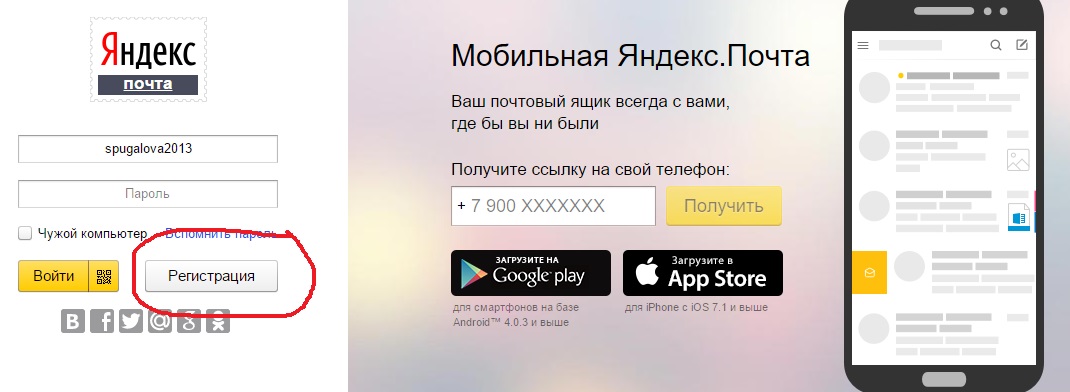 Как найти свою электронную почту в таком случае, несколько советов:
Как найти свою электронную почту в таком случае, несколько советов:
- Спросите у тех, с кем велась переписка, какой адрес имайла.
- Если с использованием этого электронного адреса регистрировались на форумах, в соцсетях, на прочих интернет-ресурсах, войдите в личный кабинет, посмотрите свои данные, там должен отображаться и имайл.
- Введите в поисковике имя и фамилию, которые указывали при регистрации. В онлайн можно найти не только информацию о том, что такое электронная интернет-почта, но и узнать свой адрес в ней.
- При включенном в браузере «автозаполнении» можно навести курсор на строку логина. Если кэш не очищался после последнего посещения почты, в списке подсказок можно найти свой адрес.
Как поменять электронную почту?
У некоторых пользователей возникает желание или необходимость в корректировке адреса ящика. В этом случае вопрос заключается не в том, как изменить электронную почту, а в том, можно ли вообще это сделать? Такой возможности не предоставляет ни один сервис. Если выполнить такую манипуляцию, пользователь перестанет получать письма, потому что они будут приходить на старый адрес. Если возникла необходимость в другом электронном адресе, можно создать новую учетную запись. Для удобства использования двух ящиков одновременно их можно объединить.
Если выполнить такую манипуляцию, пользователь перестанет получать письма, потому что они будут приходить на старый адрес. Если возникла необходимость в другом электронном адресе, можно создать новую учетную запись. Для удобства использования двух ящиков одновременно их можно объединить.
Как удалить электронную почту?
Каждый из популярных сервисов имеет свой алгоритм этого процесса:
- Gmail. Войдите на страницу настроек. В нижней ее части есть опция «Удалить сервисы». Нажмите на ссылку «Навсегда удалить сервис Gmail».
- Mail.ru. Вместе с почтовым ящиком на сервисе придется удалить весь аккаунт. Войдите в настройки профиля, найдите опцию деактивации и подтвердите ее.
- Яндекс. Удалить почтовый ящик можно, оставив активными другие услуги профиля. Войдите на страницу параметров ящика, нажмите на ссылку «удалить».
- Rambler.
 Найдите раздел «Мой профиль», в левой части страницы нажмите на пункт «Социальные сети» и выберите опцию «Удалить мой профиль и все данные».
Найдите раздел «Мой профиль», в левой части страницы нажмите на пункт «Социальные сети» и выберите опцию «Удалить мой профиль и все данные».
Как восстановить электронную почту?
Если вы удаляете ящик на Rambler, этот процесс необратим. Другие популярные сервисы позволяют восстановить почту:
- Яндекс. Нужно подтвердить свой адрес с помощью номера телефона.
- Mail.ru. Электронный почтовый ящик можно восстановить, ответив на секретный вопрос, на который пользователь дает ответ при регистрации аккаунта.
- Gmail. Для восстановления своего адреса на этом сервисе нужно ответить на вопросы, что послужит подтверждением тому, что вы являетесь владельцем учетной записи. После входа в аккаунт следует поменять пароль на неиспользуемый раньше.
Похожие статьи
Материнская плата – что это такое, из чего состоит, зачем нужна и основные характеристики Материнская плата – самая важная деталь любого современного персонального компьютера. |
Что такое домен, как устроено доменное имя, зачем используется и чем отличается от хостинга? Что такое домен, из чего состоит доменное имя, как выбрать наименование для сайта, проверить его на занятость, зарегистрировать – такая информация пригодится активным пользователям интернета, которые хотят создать и продвигать свою личную страничку. |
|
Синий экран смерти – что это такое, как выглядит, причины и расшифровка символов Синий экран смерти или BSoD – это признак критической ошибки, некорректной работы компьютера. Появиться она может по многим причинам, которые нужно установить и устранить, чтобы не спровоцировать повторных сбоев. | Что такое теги, для чего они нужны, отличия от хештегов, парные и одиночные обозначения Информация о том, что такое теги и метатеги, нужна людям, которые занимаются оптимизацией сайта, хотят открыть свой интернет-магазин, сделать блог и так далее. |
Как настроить электронную почту в Windows 10 Mail
Доменные имена, электронная почта, универсальный хостинг, хостинг WordPress
Применяется к:
Professional Hosting
Universal Hosting
WordPress Hosting
Сложность:
Easy
Необходимое время: 5 7
5 минут 027 Введение
Это краткое пошаговое руководство. для настройки электронной почты в Windows 10 Mail.
Обратите внимание: Прежде чем вы сможете настроить электронную почту на своем устройстве, вам необходимо создать почтовый ящик для своей учетной записи, как описано в «Как управлять своими адресами электронной почты».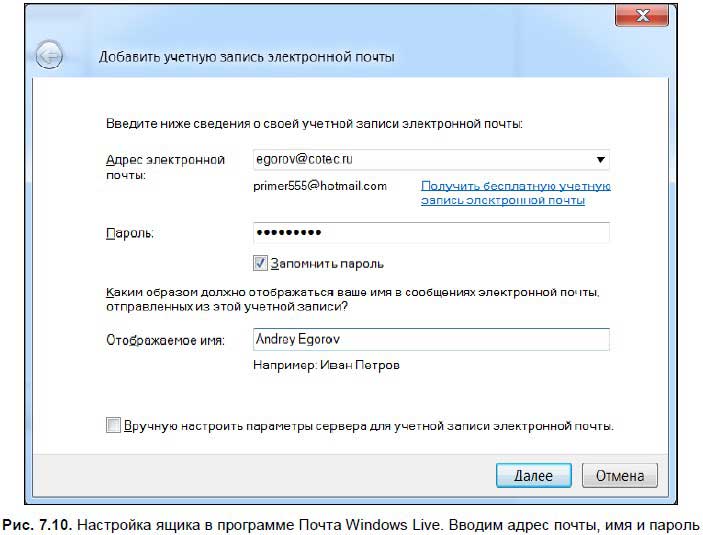
ШАГ 1
Откройте Почту Windows 10
Во-первых, вам нужно открыть Почту Windows 10 , нажав кнопку Пуск , а затем нажав «Почта» .
ШАГ 2
Выберите «Настройки»
Когда откроется Почта Windows 10, выберите «Настройки» значок (шестеренка) в меню, расположенном в нижней части приложения.
ШАГ 3
Выберите «Управление учетными записями»
Затем просто выберите «Управление учетными записями» в меню настроек, которое появляется в правой части экрана.
ШАГ 4
Выберите «Добавить учетную запись»
Затем просто щелкните параметр с надписью «Добавить учетную запись» .
ШАГ 5
Выберите «Расширенные настройки»
После ввода адреса электронной почты и пароля выберите «Расширенная настройка» из списка различных типов учетных записей.
ШАГ 6
Выберите «Электронная почта в Интернете»
Затем выберите «Электронная почта в Интернете» , чтобы настроить данные своей учетной записи.
ШАГ 7
Введите данные своей учетной записи
Вам будет предложено заполнить несколько новых полей формы.
Во-первых, введите свой адрес электронной почты в поле с надписью «Имя учетной записи» .
Затем введите свое полное имя в поле ‘Ваше имя’ ’. Это будет отображаться в поле «от», когда вы отправляете электронную почту с этого адреса.
В поле «Сервер входящей почты» введите «mail.34sp.com» .
Затем выберите протокол в раскрывающемся меню «Тип учетной записи» (мы настоятельно рекомендуем IMAP).
Введите свой адрес электронной почты в поле с пометкой «Адрес электронной почты» , затем снова введите свой адрес электронной почты в поле с пометкой «Имя пользователя» .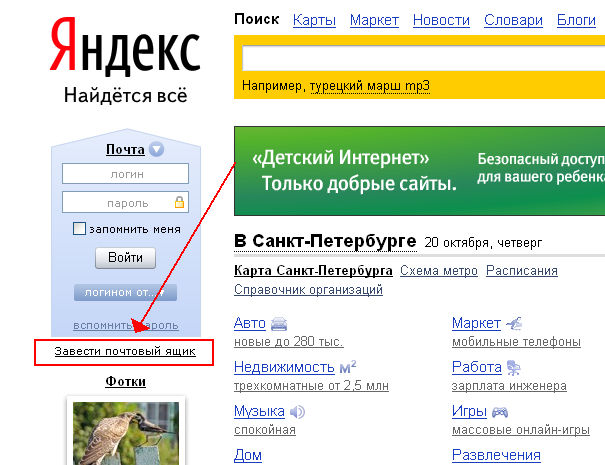
В поле «Пароль» введите пароль, связанный с вашим адресом электронной почты.
Для «Сервер исходящей (SMTP) электронной почты» введите «smtp.34sp.com» .
Наконец, убедитесь, что все 4 флажка в конце формы отмечены.
Когда вы введете соответствующие данные, нажмите «Войти» , чтобы перейти к следующему этапу.
ШАГ 8
Настройка Windows 10 Mail завершена
Если вы правильно ввели данные своей учетной записи, вы увидите сообщение следующего содержания ‘Все готово! – Ваша учетная запись настроена’ . Просто нажмите кнопку с надписью «Готово» , чтобы завершить процесс настройки. Теперь вы готовы отправлять и получать электронную почту с помощью Почты Windows 10.
Была ли эта статья полезной?
Да Нет
Настройка электронной почты на компьютере
Один из наиболее частых вопросов, которые мне задают, это « как настроить электронную почту на компьютере ». Итак, приступим… Эта статья написана в первую очередь для новичков, которые хотят загружать и хранить сообщения на локальной машине.
Итак, приступим… Эта статья написана в первую очередь для новичков, которые хотят загружать и хранить сообщения на локальной машине.
Сообщения электронной почты, как вы, наверное, знаете, не приходят напрямую на ваш компьютер. Вместо этого они поступают на веб-сервер (компьютер, подключенный к сети 24/7) и хранятся там. Чтобы загрузить электронную почту на свой компьютер с этого веб-сервера, вам необходимо подключиться к удаленному компьютеру с помощью почтовой программы или почтового клиента. Но перед этим вы должны настроить учетную запись электронной почты и настроить ее с правильными настройками в почтовой программе.
Рекламные ссылки
Существует множество типов учетных записей электронной почты, множество почтовых программ на выбор и различные операционные системы. Таким образом, невозможно охватить каждую вариацию в отдельности. Однако хорошая новость заключается в том, что большинство шагов по настройке учетной записи электронной почты одинаковы .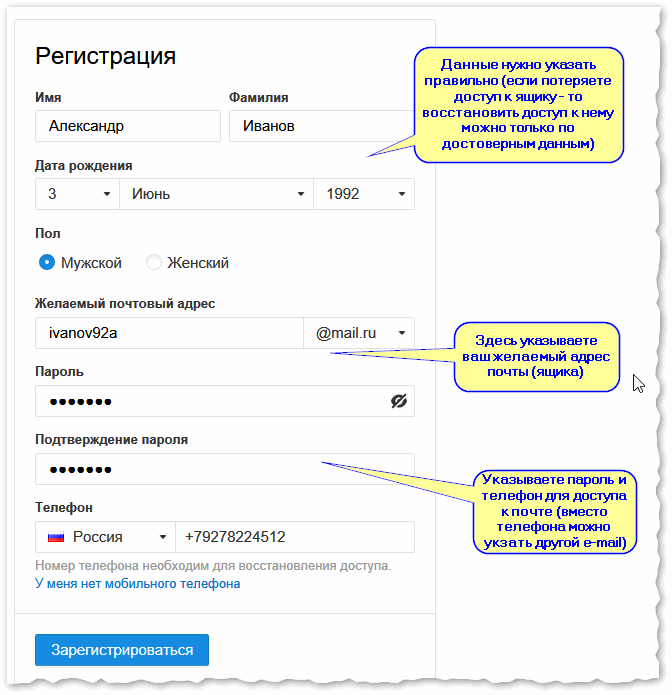 Например, если вы хотите настроить Hotmail в Windows Live Mail Vista, Gmail в Windows XP Outlook Express или настроить электронную почту интернет-провайдера в Thunderbird, работающем на компьютере с Linux, основные шаги аналогичны с небольшими изменениями. Что я действительно советую использовать немного здравого смысла всякий раз, когда вы застряли. К вашему сведению, Windows Live Mail, Outlook Express и Thunderbird — три популярные почтовые программы (клиенты).
Например, если вы хотите настроить Hotmail в Windows Live Mail Vista, Gmail в Windows XP Outlook Express или настроить электронную почту интернет-провайдера в Thunderbird, работающем на компьютере с Linux, основные шаги аналогичны с небольшими изменениями. Что я действительно советую использовать немного здравого смысла всякий раз, когда вы застряли. К вашему сведению, Windows Live Mail, Outlook Express и Thunderbird — три популярные почтовые программы (клиенты).
Сначала выясните, действительно ли вы можете настроить электронную почту на своем компьютере.
Вы можете настроить электронную почту на компьютере, только если это разрешено. Для загрузки сообщений с веб-сервера на компьютер учетная запись электронной почты должна иметь доступ по протоколу POP или IMAP. POP (или POP3) и IMAP — это протоколы электронной почты, проще говоря, технологии, используемые для передачи электронной почты.
Таким образом, первым делом необходимо связаться с поставщиком услуг электронной почты, чтобы узнать, поддерживает ли ваша учетная запись электронной почты протокол POP или IMAP.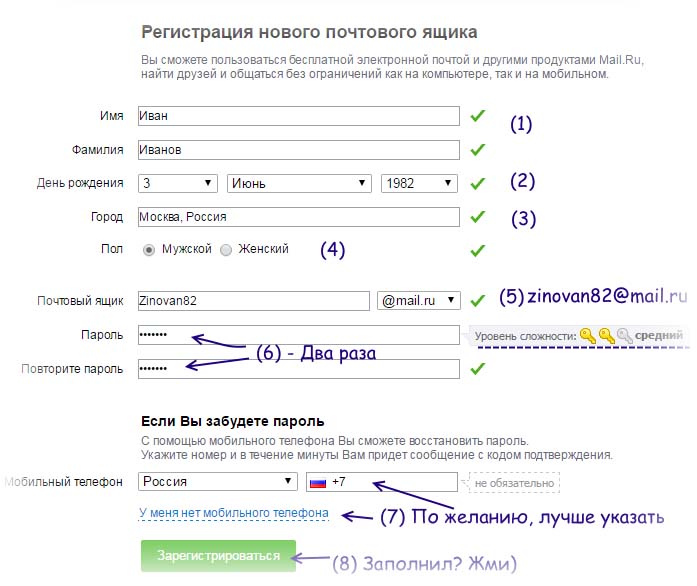 Вот информация о некоторых популярных учетных записях электронной почты:
Вот информация о некоторых популярных учетных записях электронной почты:
- Gmail : POP и IMAP включены бесплатно. Учетные записи Gmail можно настроить в большинстве почтовых программ.
- Hotmail : Недавно были объявлены настройки Hotmail POP и только для абонентов некоторых стран. Если вы один из немногих счастливчиков, хорошая новость: вы можете загружать сообщения электронной почты Hotmail прямо на свой компьютер с помощью большинства почтовых клиентов. Чтение настройки учетной записи электронной почты Hotmail на компьютере
- Yahoo! : POP недоступен для бесплатных учетных записей Yahoo. Итак, как вы можете загрузить электронную почту Yahoo? Есть два варианта: заплатить около 20 долларов за Yahoo! Кроме того, выполните обновление и получите доступ по протоколу POP или используйте Zimbra для настольных ПК для настройки почтовой программы Yahoo (предпочтительный выбор для тех, кто не хочет тратить ни копейки).

- Интернет-провайдер — ISP : Учетные записи электронной почты от интернет-провайдеров обычно поддерживают протокол POP и/или IMAP. Однако вам необходимо получить подтверждение от компании.
Какую программу электронной почты вы можете использовать?
После того, как вы подтвердите доступ к своей учетной записи электронной почты по протоколам POP и/или IMAP, вам необходимо выбрать программу, в которой вы должны настроить электронную почту на своем компьютере. Это зависит от используемой операционной системы. Вот краткий контрольный список самых популярных операционных систем и программ электронной почты, которые можно на них использовать.
- Windows XP
Для пользователей Windows XP есть большой выбор. Знаменитый Outlook Express — это встроенная программа электронной почты, что означает, что вам не нужно ее загружать и устанавливать. Другими бесплатными вариантами являются Thunderbird, IncrediMail, Yahoo! Рабочий стол Zimbra и Windows Live Mail от Microsoft.

 Он может возникнуть из-за технических неполадок, в силу которых может случиться и задержка доставки сообщения.
Он может возникнуть из-за технических неполадок, в силу которых может случиться и задержка доставки сообщения. Чаще их используют для быстрой регистрации на разных интернет-ресурсах.
Чаще их используют для быстрой регистрации на разных интернет-ресурсах. ru, list.ru, inbox.ru, bk.ru. Но для каждого адреса можно использовать только одно из этих окончаний.
ru, list.ru, inbox.ru, bk.ru. Но для каждого адреса можно использовать только одно из этих окончаний.

 Найдите раздел «Мой профиль», в левой части страницы нажмите на пункт «Социальные сети» и выберите опцию «Удалить мой профиль и все данные».
Найдите раздел «Мой профиль», в левой части страницы нажмите на пункт «Социальные сети» и выберите опцию «Удалить мой профиль и все данные». Она отвечает за скорость работы, качество звука в наушниках и другие параметры. Важно знать особенности выбора, правила проверки этого устройства и другие нюансы.
Она отвечает за скорость работы, качество звука в наушниках и другие параметры. Важно знать особенности выбора, правила проверки этого устройства и другие нюансы. Важно понимать их отличие о хештегов, знать основные виды и атрибуты.
Важно понимать их отличие о хештегов, знать основные виды и атрибуты.